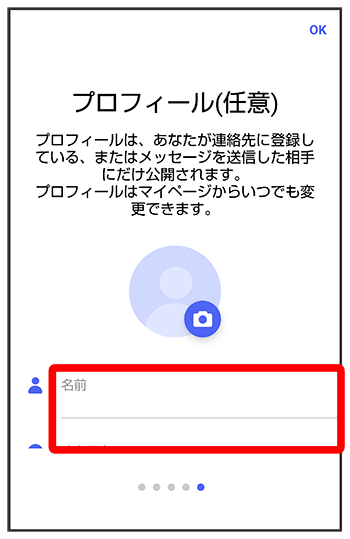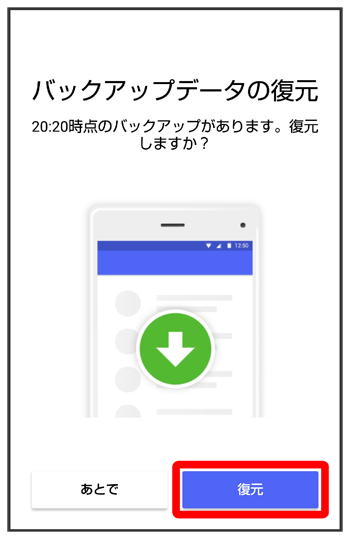STEP3 +メッセージ でS!メール/SMSデータを復元する
1/20
でS!メール/SMSデータを復元する
1/20


戻る
進む
1
- ランチャー画面で
 (+メッセージ)
(+メッセージ)
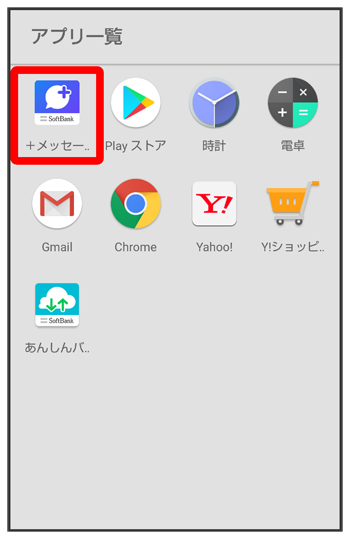
2

3
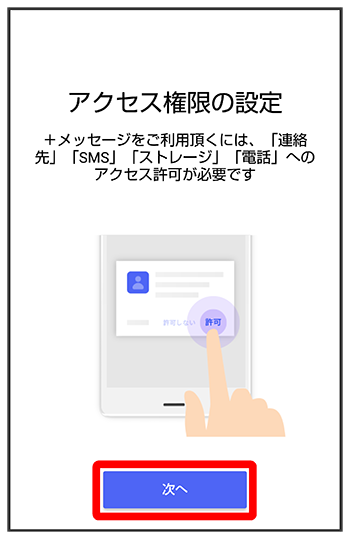
4
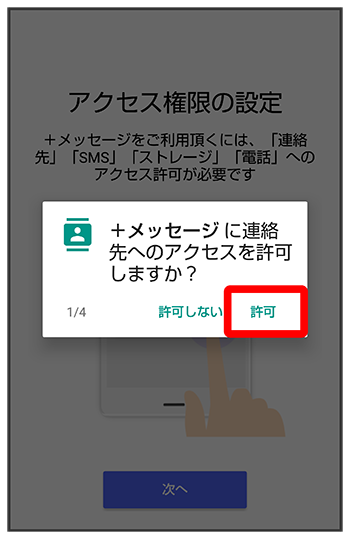
5
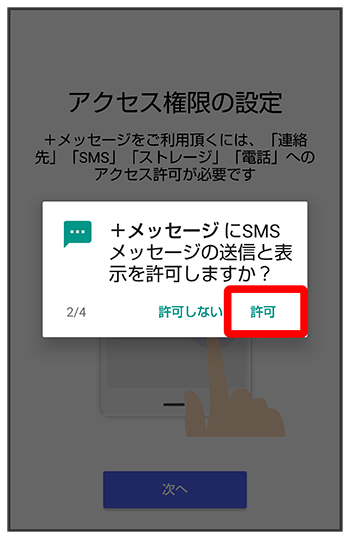
6
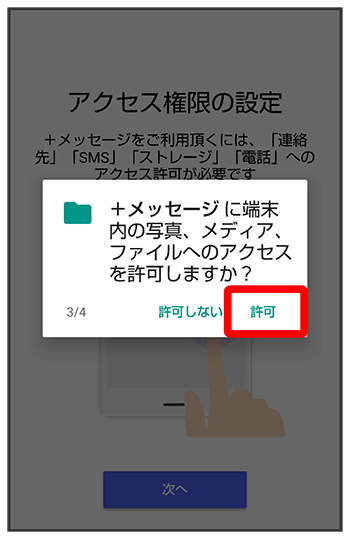
7
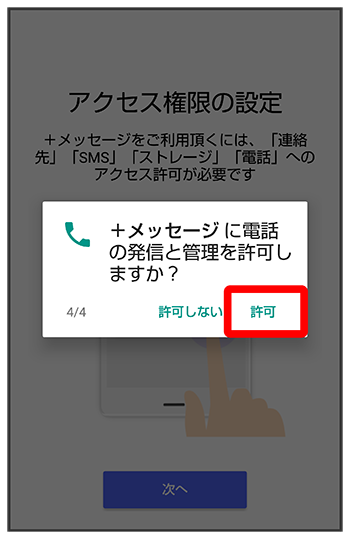
8
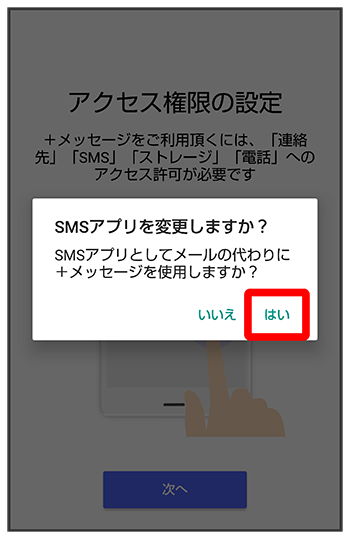
- Wi-Fiに接続している場合は画面の指示に従ってOFFにしてください。
9
- 設定が完了すると画面が自動的に切り替わります
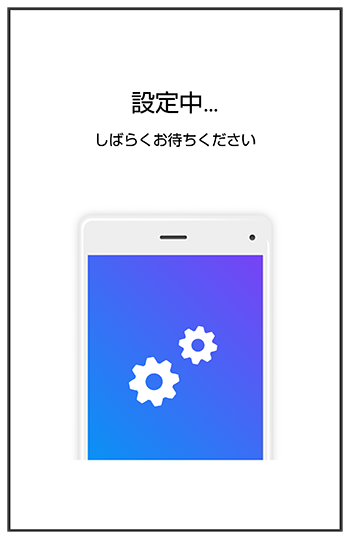
10
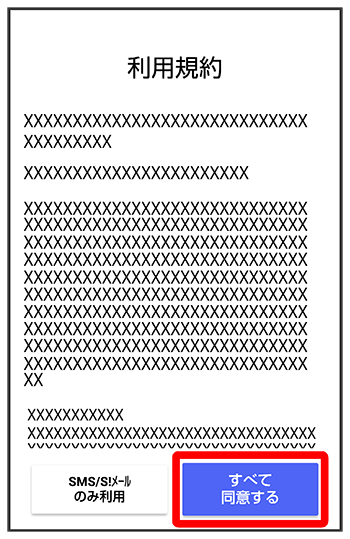
- をタップした場合は、SMS/S!メールのみの利用となり、+メッセージは利用できません。
11
- 画面を左にフリック
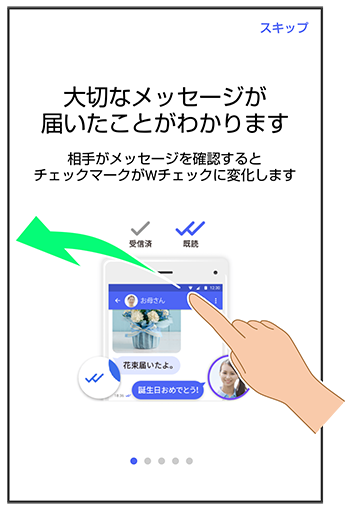
- をタップすると手順15に進みます。
12
- 画面を左にフリック
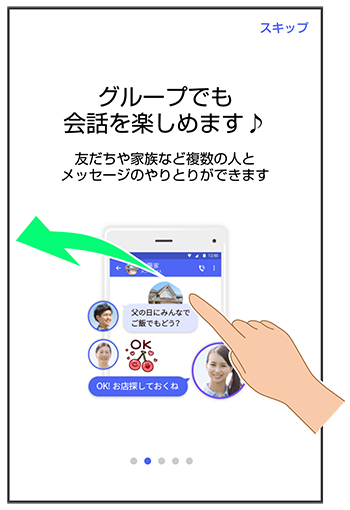
- をタップすると手順15に進みます。
13
- 画面を左にフリック
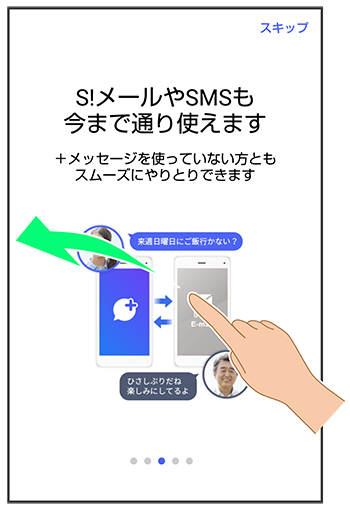
- をタップすると手順15に進みます。
14
- 画面を左にフリック
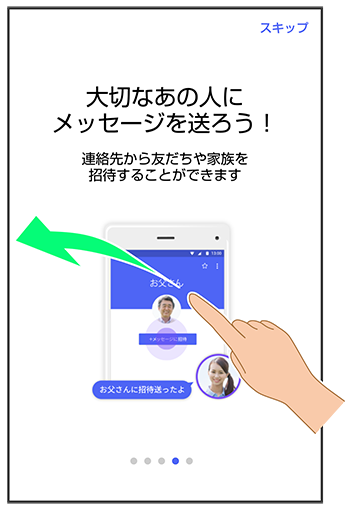
- をタップすると手順15に進みます。
16
- プロフィール(名前/ひとこと/位置情報)を確認して
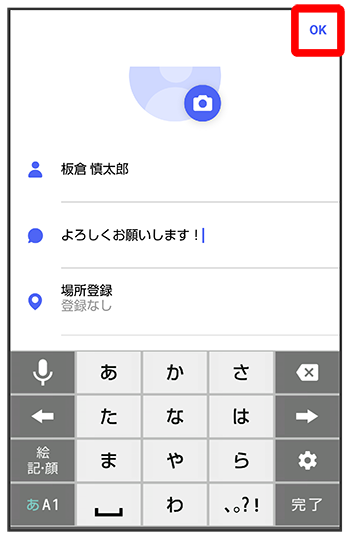
18
- 旧SoftBankメール専用の方法でバックアップしたデータを選択
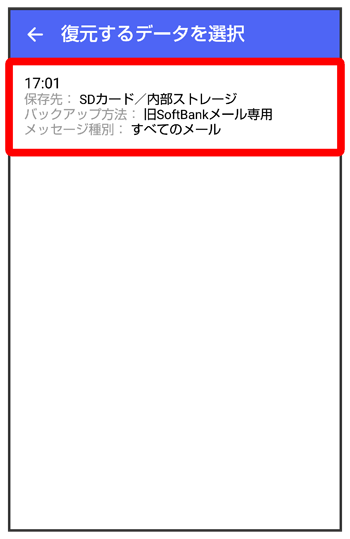
- お客様のバックアップデータの状況によっては表示されない場合があります。
19
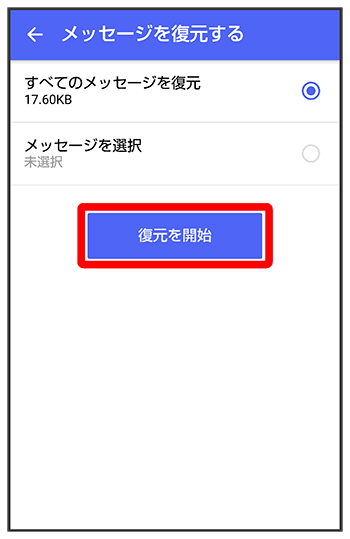
メッセージデータの復元が開始されます。
20
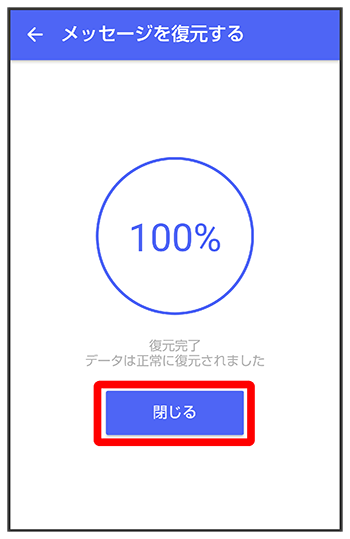
メッセージデータの復元が完了し、新しい+メッセージ![]() をご利用いただけます。
をご利用いただけます。
- メッセージデータが復元されていることをご確認ください。